microsoft远程桌面客户端(Windows App)
应用截图
详情介绍
microsoft远程桌面是款能够让用户远程操控电脑的辅助工具,支持实时问题解决、远程演示等操作,同时也提供了个人使用的灵活性,简化了远程访问的过程,使得用户能够快速启动和使用远程桌面功能,提高工作效率。
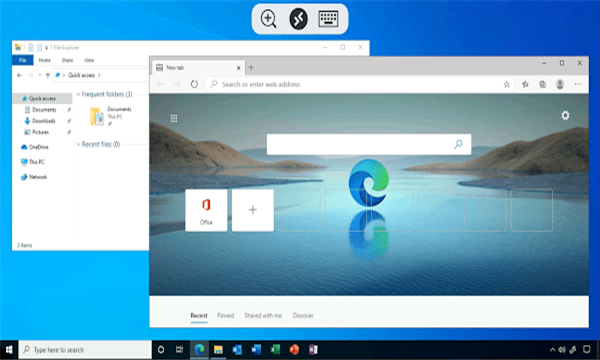
【microsoft远程桌面怎么用】
1、进入微软远程桌面app后,点击右上角的“+”选项;
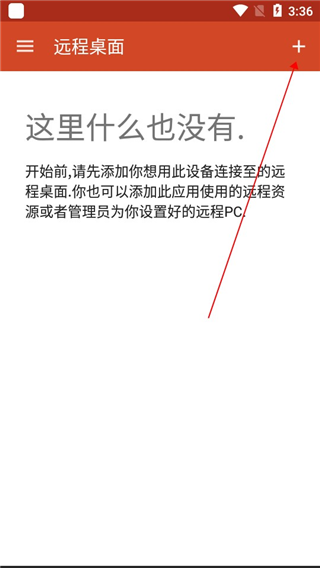
2、然后再点击“桌面”按钮;
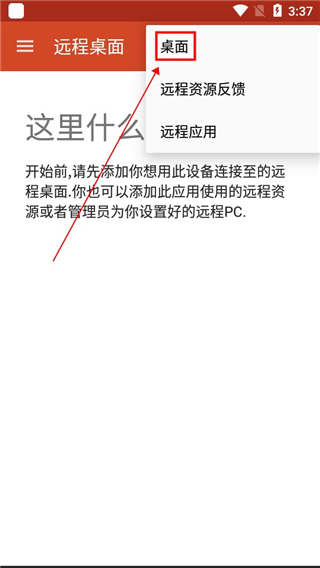
3、此时会出现如下界面,我们只需点击“重新扫描”即可,当然你也可点击手动添加;
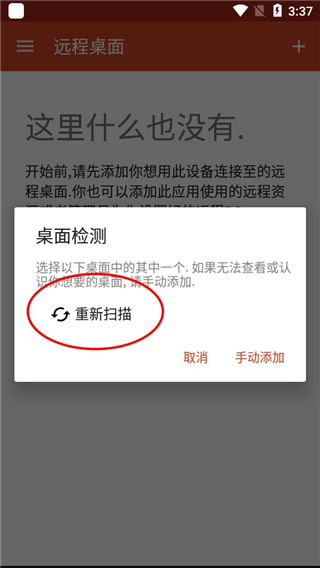
4、当扫描完毕后,用户们需要选择你的计算机名称;
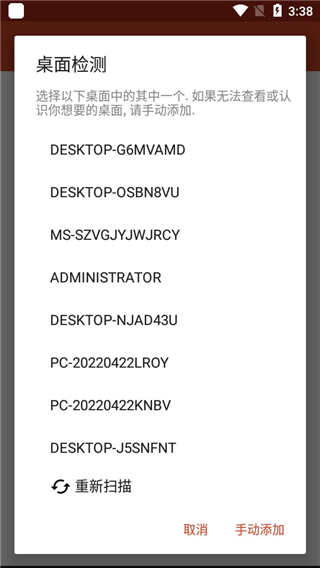
5、然后点击连接即可;
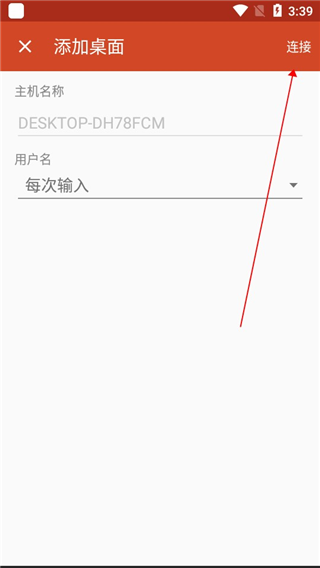
6、手机已经成功连接至电脑;
7、此时,通过手机我们就可以远程控制电脑啦;
【软件特色】
高分辨率显示优化:针对移动屏幕进行了优化,确保清晰流畅的视觉体验,即使是在小屏幕上也能舒适地操作远程电脑。
多点触控手势支持:实现了类似本地触摸屏的操作方式,如缩放、滚动等,增强了用户体验。
文件传输功能:允许用户在移动设备和远程PC之间轻松传输文件,方便资料共享和备份。
安全连接保障:采用加密技术来保护用户的隐私和数据安全,防止未经授权的访问。
【软件功能】
远程控制:用户可以通过手机或平板电脑完全控制远程的Windows PC,就像直接坐在电脑前一样。
虚拟桌面:支持多个虚拟桌面之间的切换,让用户可以同时管理多个任务或应用程序。
远程协助:便于技术支持人员或同事提供即时帮助,比如远程指导如何解决问题或演示PPT。
个性化设置:提供了一系列可自定义的选项,包括分辨率调整、键盘映射等,以满足不同用户的需求。
通知同步:当有新的消息或提醒时,可以在移动设备上收到相应的通知,保持信息畅通无阻。
【软件点评】
Microsoft远程桌面APP中文版凭借其无缝集成到Windows生态系统中的优势,以及简便易用的特点,在同类产品中占据了重要地位。它不仅适用于商务场景下的远程办公和支持,也适合个人用户进行娱乐或学习活动。
猜您喜欢

- 远程控制
- 远程控制软件哪个好用?十大远程控制软件排行榜分享给大家,让大家使用手机就能远程控制家中或是公司的电脑,连接方式简单,使用流畅不卡顿,还能共享控制权限,让其他手机也能操控,轻松开启智能生活时代,让远程办公
-
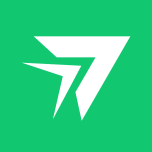
raylink最新版 其它软件 / 52.2M
-
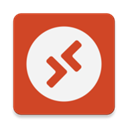
microsoft 远程桌面客户端下载 其它软件 / 67.8M
-

TC total control官方版 其它软件 / 6.8M
-
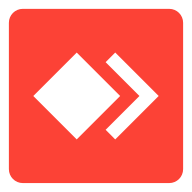
anydesk远程控制软件 其它软件 / 6.2M
玩家评论
最新评论
精品推荐
-
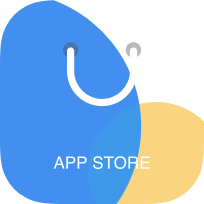
vivo应用商店官方正版v9.13.20.0 其它软件 / 40.4M
查看 -
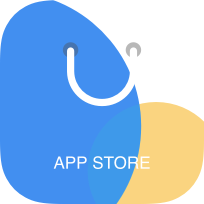
vivo应用商店2025安卓版v9.13.20.0 其它软件 / 40.4M
查看 -
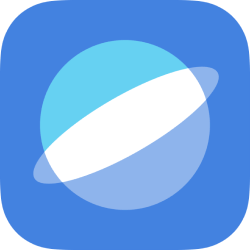
vivo浏览器官方正版v23.2.0.1 其它软件 / 178.3M
查看 -

红手指云手机免费版(无限挂机)v4.0.047安卓版 其它软件 / 72.7M
查看 -
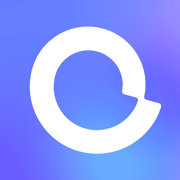
阿里云盘app安卓版v6.7.9 其它软件 / 152.9M
查看



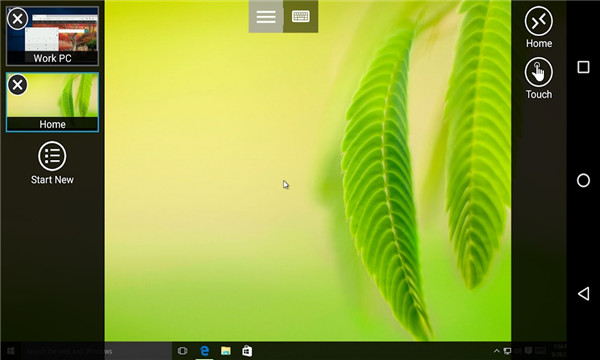
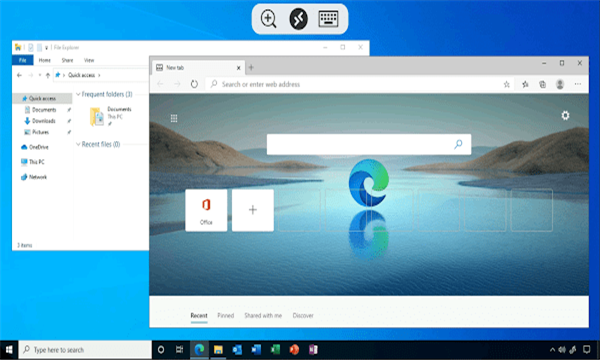
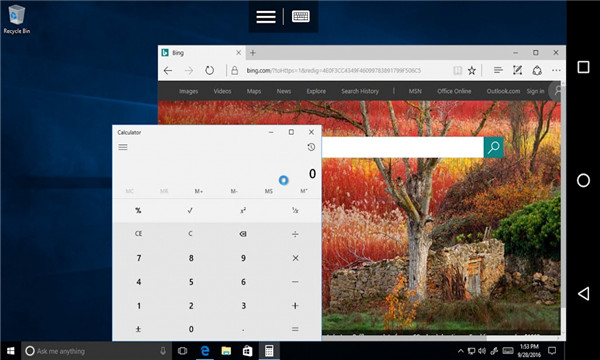






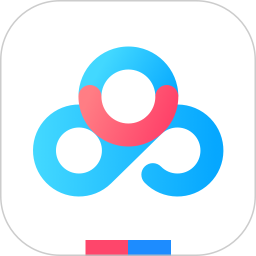
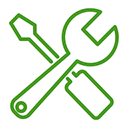
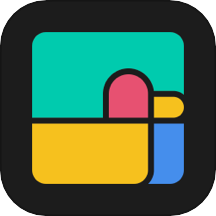

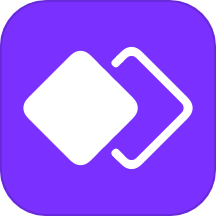

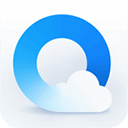

热门评论